Η φωτεινότητα του φορητού υπολογιστή δεν μπορεί να ρυθμιστεί
Συχνά παρουσιάζονται διάφορα προβλήματα με φορητούς υπολογιστές. Ορισμένες συσκευές εξαντλούνται γρήγορα από μπαταρία, καθιστώντας αδύνατη την εργασία εκτός σύνδεσης. Σε ορισμένες περιπτώσεις, ο χρήστης δεν γνωρίζει γιατί δεν είναι δυνατή η προσαρμογή της φωτεινότητας στο φορητό υπολογιστή. Μερικές φορές τα προβλήματα περιλαμβάνουν σφάλματα λογισμικού. Η ρύθμιση φωτεινότητας βρίσκεται σε όλες τις οθόνες. Σε σταθερούς υπολογιστές, είναι πιο εύκολο να το ρυθμίσετε, καθώς υπάρχουν κουμπιά για αυτό στην οθόνη. Πρέπει να χρησιμοποιήσετε ειδικούς συνδυασμούς ή ρυθμίσεις λειτουργικού συστήματος στον φορητό υπολογιστή σας.

Το περιεχόμενο του άρθρου
- Γιατί δεν μπορώ να ρυθμίσω τη φωτεινότητα του φορητού υπολογιστή μου;
- Πώς να βρείτε τον λόγο
- Πώς να διορθώσετε το πρόβλημα
- Κουμπιά λειτουργιών
- Γραμμή εργασιών (Windows 8, 10)
- Χρησιμοποιώντας τον πίνακα ελέγχου
- Χρήση του προγράμματος οδήγησης της κάρτας γραφικών
- Είναι ενεργά τα πλήκτρα λειτουργιών;
- Δεν υπάρχουν προγράμματα οδήγησης κουμπιών λειτουργίας
- Λανθασμένο λογισμικό για την κάρτα γραφικών
- Ενημέρωση των Windows από 7 σε 10
Γιατί δεν μπορώ να ρυθμίσω τη φωτεινότητα του φορητού υπολογιστή μου;
Εάν δεν μπορείτε να ρυθμίσετε τη φωτεινότητα, τότε πιθανότατα υπάρχει πρόβλημα με το σύστημα. Τα πιο συνηθισμένα προβλήματα περιλαμβάνουν:
- προγράμματα οδήγησης κάρτας γραφικών.
- απενεργοποίηση της οθόνης?
- έλλειψη αυτόματων ενημερώσεων.
- προγράμματα οδήγησης επεξεργαστή?
- δυσλειτουργίες λογισμικού?
- πρόγραμμα οδήγησης οθόνης.
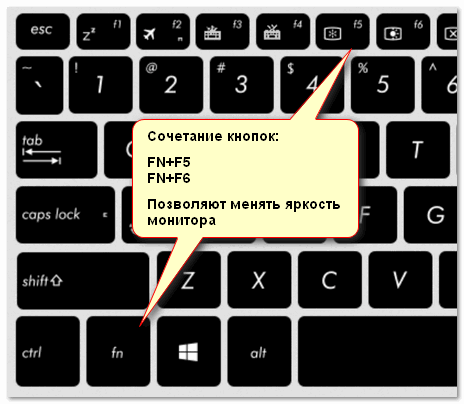
Πώς να βρείτε τον λόγο
Εάν είναι αδύνατο να αλλάξετε τη φωτεινότητα σε φορητό υπολογιστή, πρέπει να ρίξετε μια πιο προσεκτική ματιά στα προγράμματα οδήγησης της κάρτας βίντεο. Αυτός είναι ο πιο συνηθισμένος λόγος. Το πρόβλημα παρουσιάζεται γιατί:
- Δεν έχει εγκατασταθεί το πρόγραμμα οδήγησης.
- Το λογισμικό έχει αφαιρεθεί από το λειτουργικό σύστημα.
- Λανθασμένη ενημέρωση.
- Η οθόνη δεν είναι ενεργή στη Διαχείριση Συσκευών.
Είναι παρόμοια ιστορία με τα προγράμματα οδήγησης chipset κάρτας γραφικών. Εάν εγκαταστήσατε λογισμικό από πηγή τρίτου κατασκευαστή ή μέσω αυτόματων ενημερώσεων, μερικές φορές δεν λειτουργούν όλες οι λειτουργίες.
Κάποια μπορεί να μην είναι καθόλου ορατά, καθιστώντας αδύνατο να δούμε ακόμη και πού ρυθμίζεται η φωτεινότητα. Σε αυτήν την περίπτωση, πρέπει να κάνετε λήψη των απαιτούμενων προγραμμάτων οδήγησης από τον ιστότοπο του κατασκευαστή.
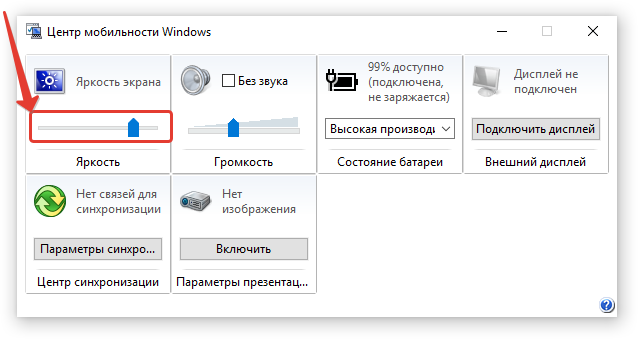
Πώς να διορθώσετε το πρόβλημα
Οι περισσότεροι χρήστες, έχοντας δοκιμάσει μία από τις επιλογές για τη ρύθμιση της φωτεινότητας, πιστεύουν ότι δεν θα είναι πλέον δυνατή η προσαρμογή της, κάτι έχει σπάσει και απαιτούνται επισκευές. Αλλά υπάρχουν πολλοί τρόποι για να το κάνετε αυτό, και μόλις ρυθμίσετε την οθόνη, δεν χρειάζεται να αγγίζετε την οθόνη για μεγάλο χρονικό διάστημα.
Κουμπιά λειτουργιών
Το πληκτρολόγιο οποιουδήποτε φορητού υπολογιστή περιέχει πλήκτρα λειτουργιών. Κατά κανόνα, εγκαθίστανται στα κουμπιά F1-12. Για να τα ενεργοποιήσετε, πρέπει να πατήσετε, για παράδειγμα, τον συνδυασμό FN+F3 (λαμβάνοντας υπόψη σε ποιο πλήκτρο είναι ενεργοποιημένο το εικονίδιο).
Εάν όλα παραμένουν στο ίδιο επίπεδο και η κλίμακα ρύθμισης δεν εμφανίζεται στην οθόνη, μπορείτε να εξετάσετε τις ακόλουθες μεθόδους.
Γραμμή εργασιών (Windows 8, 10)
Στην πρώτη δεκάδα, οι προσαρμογές γίνονται πολύ γρήγορα εάν κάνετε κλικ στο εικονίδιο "Επιλογές ενέργειας" στο μενού εργασιών. Αφού κάνετε αριστερό κλικ στην ένδειξη φωτεινότητας, πρέπει να την προσαρμόσετε στην επιθυμητή τιμή.
Χρησιμοποιώντας τον πίνακα ελέγχου
Πρώτα, πρέπει να μεταβείτε στον "Πίνακα Ελέγχου", στη συνέχεια να επιλέξετε το μενού "Όλα τα στοιχεία" και "Λειτουργία". Στη συνέχεια, μεταβείτε στην καρτέλα "Ρυθμίσεις σχήματος ενέργειας".
Εδώ τα ρυθμιστικά προσαρμόζουν τη φωτεινότητα της οθόνης από την μπαταρία και από το δίκτυο.
Χρήση του προγράμματος οδήγησης της κάρτας γραφικών
Ο πιο γρήγορος τρόπος για να φτάσετε στις ρυθμίσεις της κάρτας γραφικών είναι να κάνετε δεξί κλικ στην επιφάνεια εργασίας και να βρείτε τις παραμέτρους γραφικών από τη λίστα που εμφανίζεται (η θέση των ρυθμίσεων του προγράμματος οδήγησης θα εξαρτηθεί από το συγκεκριμένο λογισμικό. Σε ορισμένες περιπτώσεις, μπορείτε να έχετε πρόσβαση μόνο τις ρυθμίσεις μέσω του ελέγχου των Windows).
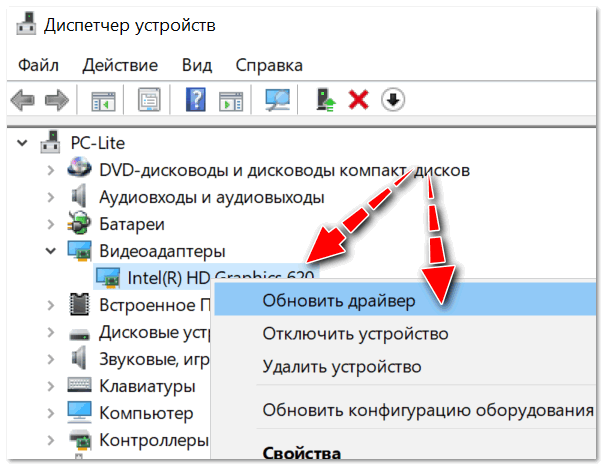
Στις παραμέτρους χρώματος, κατά κανόνα, υπάρχουν διαφορετικά στοιχεία ρυθμίσεων: κορεσμός, αντίθεση, χρωματική γκάμα, φωτεινότητα κ.λπ. Πρέπει να βρείτε την απαιτούμενη παράμετρο και απλά να την αλλάξετε.
Είναι ενεργά τα πλήκτρα λειτουργιών;
Κατά κανόνα, ο λόγος για τον οποίο τα πλήκτρα λειτουργιών δεν λειτουργούν σε φορητό υπολογιστή είναι οι ρυθμίσεις του BIOS. Μάλλον απλά δεν είναι ενεργά στο BIOS.
Η επιλογή του μενού όπου θα αναζητηθούν ρυθμίσεις στο BIOS θα εξαρτηθεί από το μοντέλο του φορητού υπολογιστή. Για παράδειγμα, στις συσκευές HP πρέπει να ελέγξετε το μενού System Configuration: εδώ πρέπει να δείτε εάν η λειτουργία Action Keys είναι ενεργή (πρέπει να ορίσετε Enabled για ενεργοποίηση).
Στα μοντέλα DELL, τα πλήκτρα μπορούν να διαμορφωθούν στο μενού Advanced - στην επιλογή Function Key.
Δεν υπάρχουν προγράμματα οδήγησης κουμπιών λειτουργίας
Πιθανώς, τα πλήκτρα λειτουργιών (ιδίως αυτά που είναι υπεύθυνα για τη φωτεινότητα της οθόνης) δεν λειτουργούν λόγω έλλειψης λογισμικού.
Σε αυτήν την περίπτωση, δεν θα είναι δυνατό να καθοριστεί ένα καθολικό όνομα για το λογισμικό (προγράμματα οδήγησης που μπορείτε απλά να κατεβάσετε και όλα θα αρχίσουν να λειτουργούν) (παρεμπιπτόντως, μπορείτε να βρείτε τέτοια στο Διαδίκτυο, η εγκατάσταση τους δεν συνιστάται ιδιαίτερα) .
Ανάλογα με το μοντέλο του κινητού υπολογιστή, το πρόγραμμα οδήγησης ονομάζεται διαφορετικά, για παράδειγμα: στην HP - "Quick Buttons", στη Samsung - "Control Center", στην Asus - "Hotkey", στην Toshiba - "Utility".
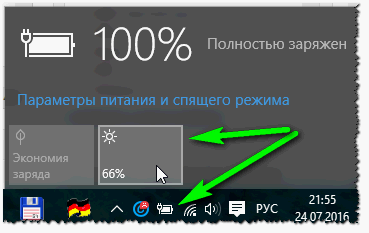
Λανθασμένο λογισμικό για την κάρτα γραφικών
Εάν πριν από αυτό όλα λειτουργούσαν σε κανονική λειτουργία και όταν τα Windows ενημερώθηκαν (κατά τη διάρκεια μιας ενημέρωσης, εγκαθίσταται πιο συχνά ένα διαφορετικό πρόγραμμα οδήγησης κάρτας γραφικών), όλα σταμάτησαν να λειτουργούν (για παράδειγμα, το ρυθμιστικό ρύθμισης φωτεινότητας αλλάζει στην οθόνη, αλλά όλα παραμένουν ίδια ), μπορείτε να προσπαθήσετε να επαναφέρετε την εγκατεστημένη ενημέρωση.
Τα παλιά λειτουργικά προγράμματα οδήγησης θα πρέπει επίσης να παραμείνουν στο δίσκο που συνοδεύει τον φορητό υπολογιστή· μπορείτε απλά να τα εγκαταστήσετε.
Για να το κάνετε αυτό, πρέπει να μεταβείτε στη διαχείριση των Windows και μετά στη "Διαχείριση Συσκευών". Στη συνέχεια, βρείτε το μενού "Προσαρμογείς βίντεο". Στη συνέχεια, κάντε δεξί κλικ στην εγκατεστημένη κάρτα γραφικών και στη συνέχεια «Ενημέρωση προγράμματος οδήγησης».
Τώρα βρείτε την καρτέλα "Αναζήτηση προγραμμάτων οδήγησης στον υπολογιστή σας". Υποδείξτε πού βρίσκονται τα προγράμματα οδήγησης.
Πιθανώς το παλιό λογισμικό (ειδικά αν η έκδοση των Windows απλώς ενημερώθηκε και το σύστημα δεν εγκαταστάθηκε ξανά) είναι ήδη στον υπολογιστή. Για να το προσδιορίσετε, κάντε κλικ στο κάτω μέρος του παραθύρου: «Εύρεση από τη λίστα εγκατεστημένων προγραμμάτων οδήγησης».
Στη συνέχεια επιλέξτε το παλιό λογισμικό και εγκαταστήστε το. Συχνά αυτή η λύση βοηθά, καθώς το παλιό λογισμικό μερικές φορές είναι πολύ καλύτερο από το ενημερωμένο.
Ενημέρωση των Windows από 7 σε 10
Ενημερώνοντας τα επτά στα δέκα, μπορείτε να λύσετε το πρόβλημα με το λογισμικό για τα πλήκτρα λειτουργιών (ειδικά αν δεν μπορείτε να το βρείτε). Απλώς το νέο λειτουργικό σύστημα περιέχει τυπικό λογισμικό για τη λειτουργία των «hot buttons».
Ωστόσο, πρέπει να σημειωθεί ότι αυτό το "ενσωματωμένο" λογισμικό μπορεί να μην είναι τόσο λειτουργικό όσο το "εγγενές" (ορισμένες λειτουργίες ενδέχεται να μην λειτουργούν, για παράδειγμα, αυτόματη ρύθμιση αντίθεσης λαμβάνοντας υπόψη τον φωτισμό περιβάλλοντος).





